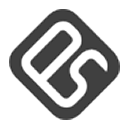Примечание: Если продукт устанавливается вместе с пакетом «Битрикс: Веб-окружение» - Windows (exe-диcтрибутив) или на Виртуальной машине BitrixVM (VMWare/VirtualBox), то этот шаг будет пропущен.
Пятый шаг установки (создание базы данных)
На данном этапе выполняется создание конфигурационного файла соединения с базой данных и загрузка данных в базу. В зависимости от выбранного типа базы данных поля в группе Параметры базы данных будут отличаться. Неизменными будут поля секции Дополнительные параметры.
Параметры базы данных для MySQL:

На данном шаге устанавливаются параметры связи с базой данных.
Локальная установка
Если вы устанавливаете продукт «1С-Битрикс: Управление сайтом» на локальный компьютер с уже установленными приложениями для его корректной работы (Apache, PHP, MySQL) либо на пакет «Битрикс: Веб-окружение», то заполняйте поля следующим образом:
Сервер: сервер, на котором работает система управления базами данных (СУБД), в данном случае MySQL. Для локального компьютера этот параметр обычно имеет значение localhost с портом, на котором работает MySQL, в формате localhost:[номер_порта]. Номер порта можно найти в конфигурационных файлах MySQL.
Внимание! При установке продукта на пакет «Битрикс: Веб-окружение» - Windows в данном поле введите localhost:31006.
Пользователь базы данных: выберите создать нового пользователя;
Имя пользователя: введите произвольное имя (логин) пользователя СУБД для доступа к базе данных.
Пароль: пароль пользователя для доступа к базе данных.
База данных: создать новую базу.
Имя базы данных: имя создаваемой базы данных. Любое имя на латинице, возможно использование цифр и символа подчеркивания.
Тип таблиц базы данных: для большинства случаев подойдет тип стандартный. Возможен выбор из двух вариантов:
Стандартный. Стандартным типом таблиц в MySQL является тип MyISAM, который не является ориентированным на транзакции. Для таблиц типа MylSAM, все данные сохраняются в одном файле, следовательно, максимальный размер файла одновременно является максимальным размером таблицы.
Операционные системы налагают свои ограничения на максимальный размер файла. Обычно он составляет от 2 до 4 Гбайт. Таблицы MylSAM являются платформо-независимыми. Табличные файлы можно перемещать между компьютерами разных архитектур и разными операционными системами без всякого преобразования.
Innodb. Таблицы InnoDB в MySQL снабжены обработчиком таблиц, обеспечивающим безопасные транзакции с возможностями фиксации транзакции, отката и восстановления после сбоя.
Для таблиц InnoDB осуществляется блокировка на уровне строки, а также используется метод чтения без блокировок в команде SELECT. На случай отмены транзакций ведется журнал транзакций. Он подвержен внутренней ротации, т.е. когда заполняются все записи, самые старые из них начинают удаляться. Перечисленные функции позволяют улучшить взаимную совместимость и повысить производительность в многопользовательском режиме.
InnoDB предназначается для получения максимальной производительности при обработке больших объемов данных. По эффективности использования процессора этот тип намного превосходит другие модели реляционных баз данных с памятью на дисках.
Далее выберите Создать новую базу данных. Появится дополнительная группа: Пароль и логин администратора базы данных.
В поле Логин введите root.
Поле Пароль оставьте пустым.
Удалённый сервер
Если вы устанавливаете продукт на удаленном сервере, то данные для полей параметров базы данных вам надо запросить у службы поддержки удаленного сервера и заполнить поля:
Сервер: укажите сервер, на котором работает система управления базами данных (СУБД).
Пользователь базы данных: переключатель определяет, создавать ли нового пользователя базы данных в процессе установки или использовать данные существующего пользователя.
Имя пользователя: имя (логин) пользователя СУБД для доступа к базе данных.
Пароль: пароль пользователя для доступа к базе данных.
База данных: переключатель определяет: создавать ли новую базу данных в процессе установки или использовать существующую.
Имя базы данных: имя базы данных, в которую будет установлен продукт.
Тип таблиц базы данных: выбор между различными типами таблиц для базы данных.
Внимание! В большинстве случаев подойдет стандартный тип таблиц. Для сайтов с повышенными требованиями к нагрузке, например, интернет-магазинам, для базы данных MySQL предпочтительнее тип InnoDB.
Внимание! Если в процессе установки необходимо создать нового пользователя или новую базу данных, то требуется ввести Логин и Пароль администратора базы данных. Если базы данных ранее не было создано, то обязательно необходимо выбрать новая в поле База Данных. Как правило, база данных создается на сервере самой службой хостинга. Вам нужно лишь только получить имя и параметры доступа к ней.
Дополнительные параметры:
Эти параметры определяют права доступа к файлам сайта (для всех типов баз данных).

Заполните поля:
Права на доступ к файлам сайта: права, с которыми будут создаваться файлы. Права должны быть достаточными для доступа веб-сервера на запись. По умолчанию имеет значение 0644;
Права на доступ к папкам сайта: права, с которыми будут создаваться каталоги. Права должны быть достаточными для доступа веб-сервера на запись. По умолчанию имеет значение 0755.
Примечание: Ручную установку параметров соединения с базой данных (в том числе и максимальный объем памяти для выполнения скрипта) вы можете выполнить в файлах /bitrix/php_interface/dbconn.php и /bitrix/.settings.php. Файлы будут созданы после завершения установки.
Для продолжения установки нажмите кнопку Далее.